| スライドショー 36b | フルスクリーン背景MP4 | 投稿写真 | マーカーリスト | ツリーメニュー 25 | タブメニュー17a1 | 折り畳みメニュー37if | フライトシミュレーター | ルート案内3a | ドライブ シミュレーターm6 |





















































































































































































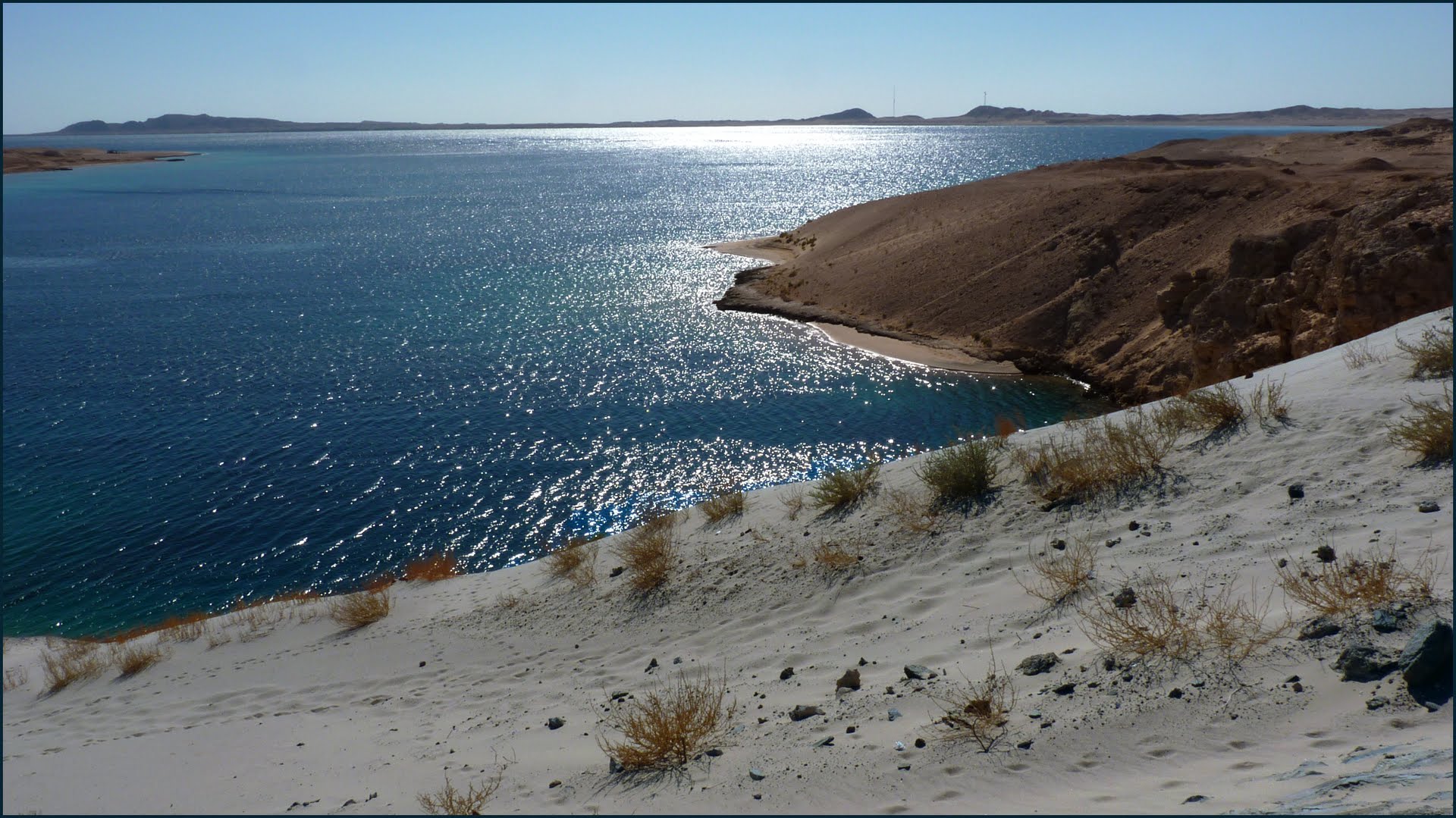















































































































































































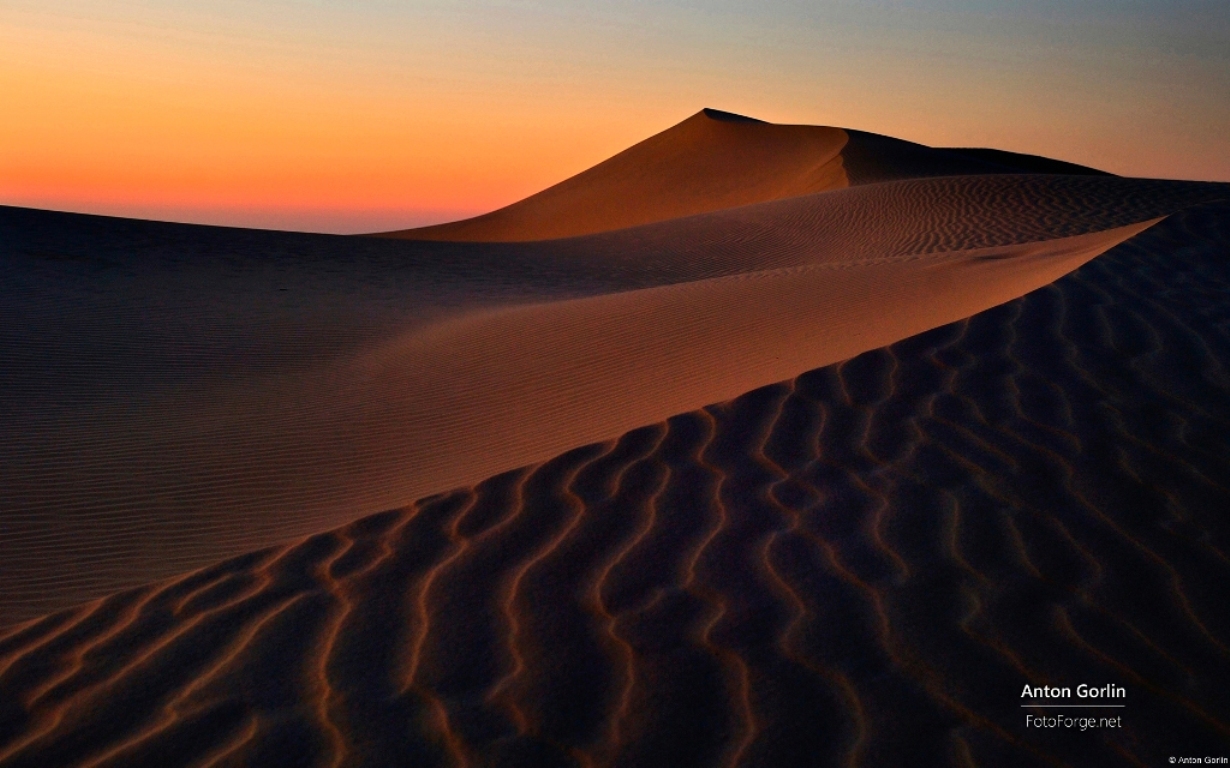






































ホーム へ サンプルページ スライドショー36a slideshow36a.htm
自動スライドショー、PCの解像度・サイズに応じ、全画面・フルスクリーンに画像表示、URLで外部画像記述可。 さらに “マウスオーバー 24" を実装。 DHTML、jQuery。 画像、切り換え速度などのカスタマイズはテキストエディターなどで可。 all 対応。 コピー、編集し、簡単にWebで応用できまっ、(^ ^)。
デモは、ページオープンで。
< ご使用方法 >
・ ローカル(=PC)への保存は、slideshow36a/ をクリック開いたホルダーで、slideshow36a.htm、003310010.js(切り換え周期など)、003310010.css 、shadow.gif を右クリック、[対象をファイルに保存] - 【ファイルのダウンロード】、【ファイル名を付けて保存】 - <保存する場所>: ……、などで。 ※: 変わってしまった、ファイル名や、*.html 中のパスは要修正。
・ このDHTMLの実装方法は、slideshow36a.htm をテキストエディターで開き、ホームページ作成ソフトなどのHTML挿入/編集メニューなどを使って、新しいページ 1 や hogehoge.html(=任意の挿入先ファイル名) の、 <head> 〜 </head> の任意の行間に (*1)を、さらに <body> 〜 </body>の任意の行間に (*2) をペーストします。
・ 編集方法は、hogehoge.html を WordPad や SmipleTextなどのテキストエディター、あるいは ”FrontPage Express” などのホームページ制作ソフトのHTMLタグ挿入/編集メニュー で開き編集します。 下記の(例) (*1) と、(*2)、(*3) を参考に太字部分の編集を任意に行います。 ※: テキストエディターによる編集は、HP制作ソフトとの互換性の問題を生じません(HP制作ソフト間は少し生じる)。
・ 作動テストは、ローカル(PC)に保存し、 Internet Explorer 10.x〜 などで開いて。 更新の確認は、[F5]キー を押し、最新データ読み込み、で。 あるいは、Internet Explorerを全て閉じ、再起動を行い、閲覧履歴の削除後や、【Internet Explorer】- [ツール] - [インターネット オプション] - [閲覧の履歴] - [削除] などでも。
・ アップロードや作動テストは、hogehoge.html と同じ階層〔ホルダー/ディレクトリー〕に、使用する画像、*.js、*.css なども転送/配置し実施。 ※:別ディレクトリーに配置時は、*.html 中のパスは要修正。 FTPなどで変わってしまったファイル名は要修正。 スクリプト構文中への改行混入は非作動原因。
・ 関連情報 : 色記号5、〃6、スタイルシートリファレンス、ホームページ開設入門。 Web Development、Web開発、IE10 互換性クックブック、〃開発者向けガイド、IE API リファレンス、IE 開発 > HTMLとCSS、開発ツールでサイトを修正、スクリプト デバッグの概要、HTMLとCSSのサポート、CSSの改良点、XML、〃リファレンス、DHTML。
(*1) : slideshow36a.htm (例) 挿入先の <head> 〜 </head> の、〜 部分にペーストします。
| HTMLの編集方法 | (*1) をテキストエディターで開き、下記↓のHTMLを挿入先ファイルにペースト、太字部分を編集し使用。 |
| 〔この列ペースト不要〕
シフトJIS使用(削除不可) 互換表示 ieなどに表示するアイコンファイル名(削除可)
<style type= 〜
</style>は(削除可)
リンクを新しいWinで開くを標準(削除可)※:target= いろいろ
マウスオーバー24 |
<!DOCTYPE html
PUBLIC "-//W3C//DTD XHTML 1.0 Transitional//EN"
"http://www.w3.org/TR/xhtml1/DTD/xhtml1-transitional.dtd"> <html xmlns="http://www.w3.org/1999/xhtml"> <meta http-equiv="Content-Type" content="text/html; charset=x-sjis"> <meta http-equiv="X-UA-Compatible" content="IE=edge" /> <link REL="SHORTCUT ICON" href="favicon.ico"> <style type="text/css"><!--
<base target="_blank"> <title>サンプルページ スライドショー36a</title> <!-- ☆ ----------- ↓ この間をコピー&ペーストします。 ------------ --> <!-- ☆ ---------- マウスオーバー24 ↓ この間をコピー、編集、ペーストします。 ---------- --> ==== この間、説明を省略。 ==== } |
(*2) : slideshow36a.htm (例) 挿入先の <body> 〜 </body> の、〜 部分にペーストします。
| HTMLの編集方法 | (*2)をテキストエディターで開き、下記↓のHTMLを挿入先ファイルにペースト、太字部分を編集し使用。 |
| 〔この列ペースト不要〕
画像ファイル名・URL 以下、同様。
開始・遷移時間(4秒)
マウスオーバー24
URL ファイル サイト、メニュー名 以下、同様。
|
<!-- ★ ----------- ↓ この間をコピー&ペーストします。 ------------ --> ==== この間、説明を省略。 ==== <img data-src="http:// …… 43h1230.jpg"/> <!-- ★ ----------- ↓ この間をコピー&ペーストします。 ------------ --> ==== この間、説明を省略。 ==== <td nowrap id="nine"><a href="http://edition.cnn.com/"
target="_blank">CNN</a></td> <div style="position: absolute; top:1000px; left:10px;"> ==== この間、自由コンテンツを記述。 説明を省略。 ==== </div>
|
< 補足 > 適時参照あれ!。